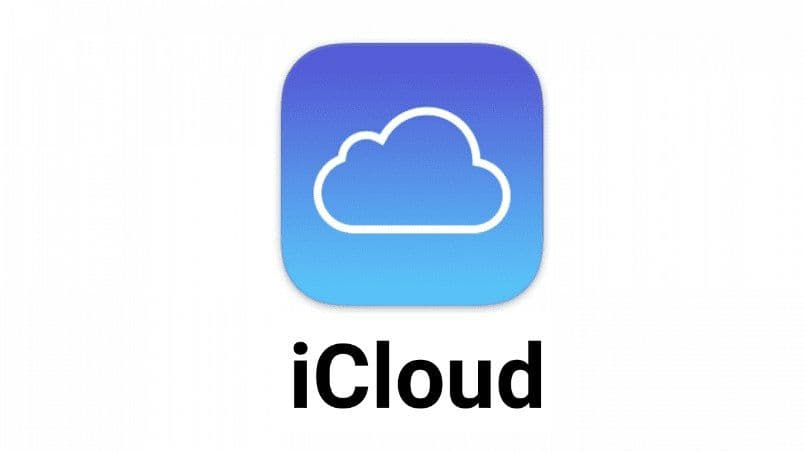عدد التطبيقات والبرامج الموجودة لتحرير الصور ومقاطع الفيديو لا يصدق. كل تطبيق أكثر إثارة للدهشة من الآخر وأدواته مفيدة للغاية لجعل مقاطع الفيديو الخاصة بك مثالية بكل بساطة . قادر حتى على إنشاء وتصدير فيديو بخلفية شفافة.
لهذا السبب، في هذه المقالة، ستتمكن من إلقاء نظرة على برنامج غريب إلى حد ما، إذا كنت لا تعرفه، في نهاية هذه القراءة، يمكن أن يصبح حليفك الرئيسي لتحرير مقاطع الفيديو . تجروء؟
برنامج ادوبي افتر ايفيكت
لقد كانت شركة Adobe Inc حاضرة دائمًا عندما يتعلق الأمر بتقديم قائمة أو تقديم اقتراحات لأفضل البرامج لتنفيذ إجراء ما، وذلك بفضل الجودة العالية لمنتجاتها، خاصة في مجال التصميم.
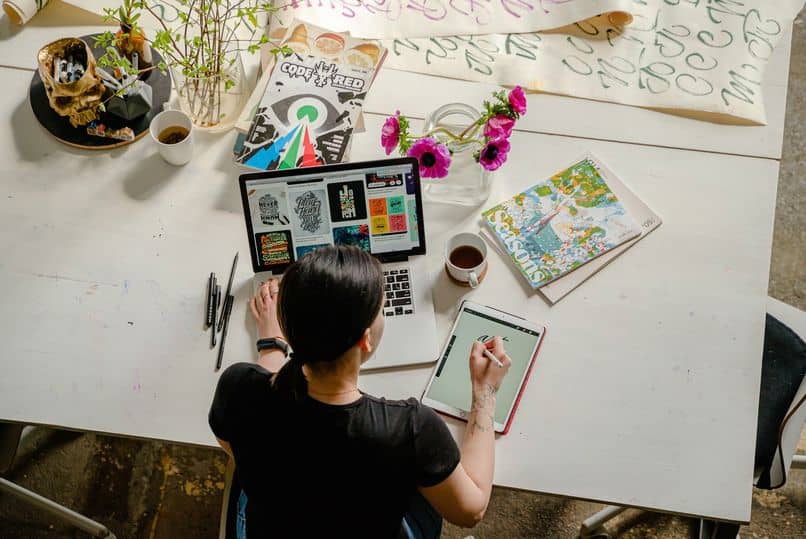
After Effects هو مثال على ذلك. تم إطلاق هذا البرنامج في يناير 1993 من قبل شركة العلوم والفنون، واستحوذت عليه شركة Adobe في عام 1994. يحتوي After Effects على عدد كبير من المؤثرات الخاصة لمقاطع الفيديو الخاصة بك ، بالإضافة إلى الأدوات التي ستسمح لك بإنشاء عناوين للعروض التقديمية مثل الإعلانات والبرامج التلفزيونية وغيرها.
لماذا استخدامه؟
هناك العديد من البرامج لتنفيذ مهام مماثلة، ومع ذلك، عند البحث عن مراجع حول أفضل برنامج لمرحلة ما بعد إنتاج محتوى الوسائط المتعددة ، فإن After Effects، بلا شك، سيكون أحد الخيارات الأولى.
ويرجع ذلك أساسًا إلى أنه يعتبر البرنامج الأكثر اكتمالًا من حيث الأدوات ، كما أن الطريقة التي يتم بها عرض العدد الكبير من الخيارات تشبه إلى حد كبير باقي البرامج، لذا، إذا كنت قادمًا من الاستخدام إذا كنت تستخدم برنامجًا مختلفًا، فمن المحتمل أن تبدو الواجهة مألوفة لك.
واجهة معقدة؟
إذا كان هناك شيء مميز جدًا لهذا البرنامج، فهو أنه عندما تدخل لبدء العمل، ستجد أدوات وخيارات لا حصر لها لمرحلة ما بعد إنتاج مقاطع الفيديو الخاصة بك . إحدى الطرق المستخدمة بشكل شائع بين مستخدمي After Effects هي إنشاء شعار سينما 4D للرسوم المتحركة .
إذا كنت قد بدأت للتو في استخدام هذا النوع من البرامج، فسوف يكلفك ذلك القليل. كل بداية صعبة، ولكن يمكنك التكيف مع طريقة العمل، ولكن مع التفاني والمثابرة، ومع مرور الوقت، سيكون من السهل عليك استخدامها للغاية.
قم بإنشاء وتصدير مقطع فيديو بخلفية شفافة
أحد الإجراءات المثيرة للاهتمام التي يمكنك تنفيذها من خلال After Effects هو إنشاء مقاطع فيديو وتصديرها بدون خلفيات ، أو على الأقل بخلفيات شفافة. هل تريد معرفة المزيد؟
الخطوات الأولى
لبدء هذه العملية في After Effects، أول شيء يجب عليك فعله هو الانتقال إلى الشريط الموجود أعلى واجهة البرنامج ، والنقر فوق علامة التبويب “تكوين” والنقر فوق “إضافة إلى قائمة انتظار التكوين”، أو ببساطة استخدم الأمر السيطرة + م .
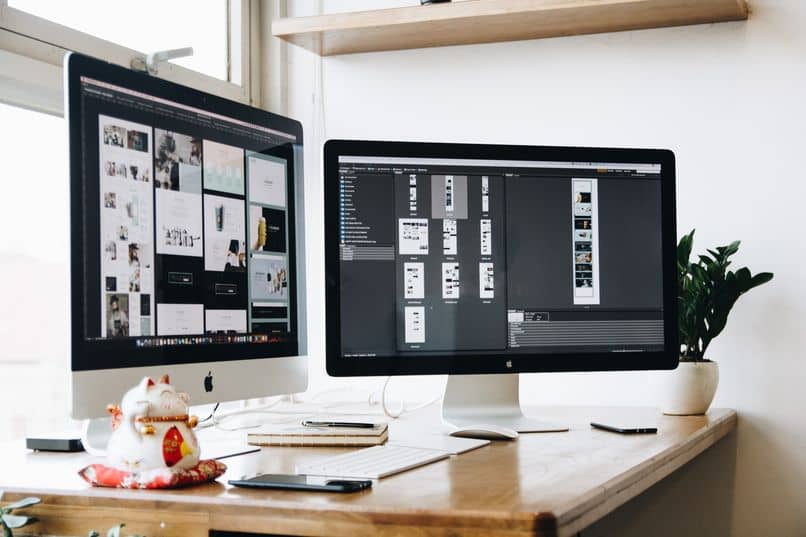
في الجزء السفلي من After Effects ستظهر نافذة جديدة بها خيارات مختلفة، ستقوم فيها بما يلي:
- قم بتعيين اسم للتكوين الخاص بك في قسم “الإخراج إلى”.
- بعد ذلك، انقر فوق خيار ” Lossless “، وفي النافذة التي تظهر، حدد تنسيق مقطوعتك الموسيقية (التي ستختار فيها “QuickTime”)، والقنوات (اختر “RGB + High”) والعمق (اختر ” ملايين الألوان”).
- انقر فوق الزر ” خيارات التنسيق ” وتحقق من أن برنامج ترميز الفيديو بتنسيق PNG.
- انقر فوق “موافق” في النوافذ وارجع إلى الواجهة الرئيسية، حيث ستنقر على زر “معالجة”.
التحقق من أنها عملت
بمجرد انتهاء After Effects من المعالجة، انتقل إلى فتح تركيبة جديدة بالنقر فوق علامة التبويب “ملف” و”جديد” و”مجلد جديد” وتابع تصدير التركيبة التي أنشأتها للتو.
كل ما تبقى هو إنشاء تركيبة جديدة والتحقق من تشغيل الفيديو بالفعل على خلفية شفافة، وإكمال الإجراء بنجاح.
ماذا تنتظر لتجربته؟
هذا هو مدى سهولة إنشاء وتصدير فيديو بخلفية شفافة في After Effects. يمكنك القيام بذلك وأشياء أخرى كثيرة بفضل الأدوات التي يقدمها After Effects، بل إنه من الممكن إنشاء تأثيرات فيديو FaceApp. كونه After Effects، وهو برنامج متخصص في مرحلة ما بعد إنتاج محتوى الوسائط المتعددة.
ضع هذه المعرفة الجديدة موضع التنفيذ واستمر في تغذية نفسك وتعميق معرفتك بهذا البرنامج لتحقيق أقصى استفادة منه. قم بتحرير مقاطع الفيديو الخاصة بك كما يفعل المحترف الحقيقي!